Altium Designer 22.10.1離線包
15天免費試用 Altium Designer 22
原理圖輸入改進
查看替代引腳名稱
當前版本引入了查看可用替代引腳名稱的功能。在Pins選項卡Properties面板Component模式下,使用柵格頂部的Show Full/Show Short鏈接來顯示或隱藏所列所有引腳的替代引腳名稱。當處于Show Full模式時,所有擴展名稱均顯示在Name欄中,并且搜索功能將搜索所有擴展名稱。當處于Show Short模式時,僅顯示當前引腳名稱。 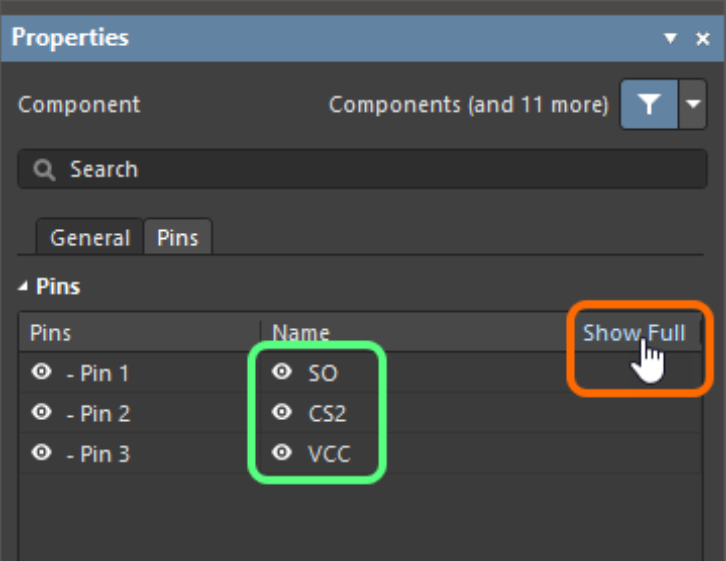
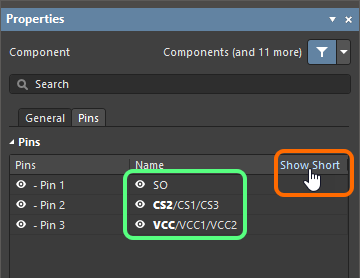
顯示完整或簡化引腳名稱;圖2為完整和簡化名稱示例。 PCB設計改進 增加了調整對象的最大電流和電阻值 此時,可在Properties面板的Net Information區域,查看所選調整對象(即,Accordion、Sawtooth和Trombone)的計算的最大電流和電阻值。 您可能需要單擊Show More,方可查看這些數值。單擊Show Less,隱藏這些數值。
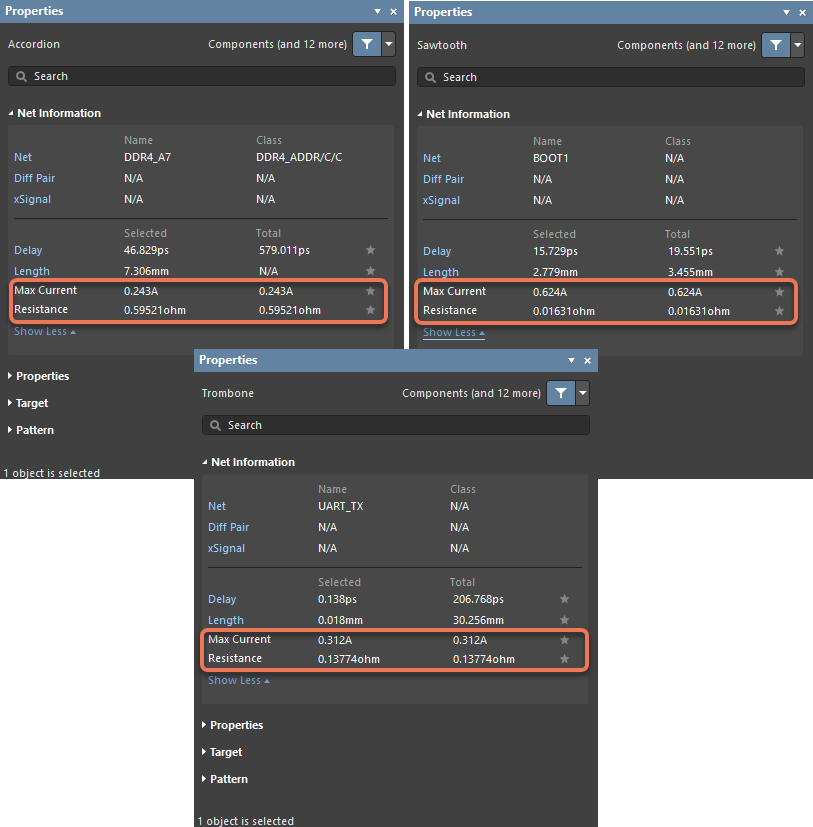
Max Current是指根據IPC-2221A公式確定(第6.2節)的所選對象能夠承載的最大電流: I = k * ΔT0.44 * A0.725 其中: I = 電流 [amps] A = 橫截面積 [sq mils](導線寬度*層棧銅層厚度) ΔT = 高于環境溫度的允許溫升 [°C] k = 常數,例如: 外層k = 0.048 內層k = 0.024 當選擇多個對象時(例如,整個網絡),該網絡的Max Current為所選對象中最小的單個Max Current值。 電阻是指通過推導公式確定的所選對象的電阻之和: R = (ρ * L / A) 其中: R = 電阻 [Ω] ρ = 銅電阻率 [Ω*mm2/m] L = 導線長度 [m] A = 橫截面積 = T * W [mm2] T = 導線厚度(來自層棧) [mm] W = 導線寬度 [mm] 假設: 所選對象的總Resistance是各個對象的電阻之和。 環境溫度 = 22 °C 允許溫升 = 20 °C 通孔銅壁厚度 = 0.018mm 銅電阻率 = 0.017 Ω*mm2/m 如需了解更多信息,請參考Length Tuning頁面。
Minimum Annular Ring違規情況檢測改進
此時,可以針對連接在焊盤/過孔形狀小于焊盤/過孔的層上的焊盤和過孔,檢測Minimum Annular Ring設計規則的違規情況(例如,如果焊盤/過孔形狀已經在Properties面板中手動配置或通過使用Remove Unused Pad Shapes工具移除)。新功能示例見下圖。
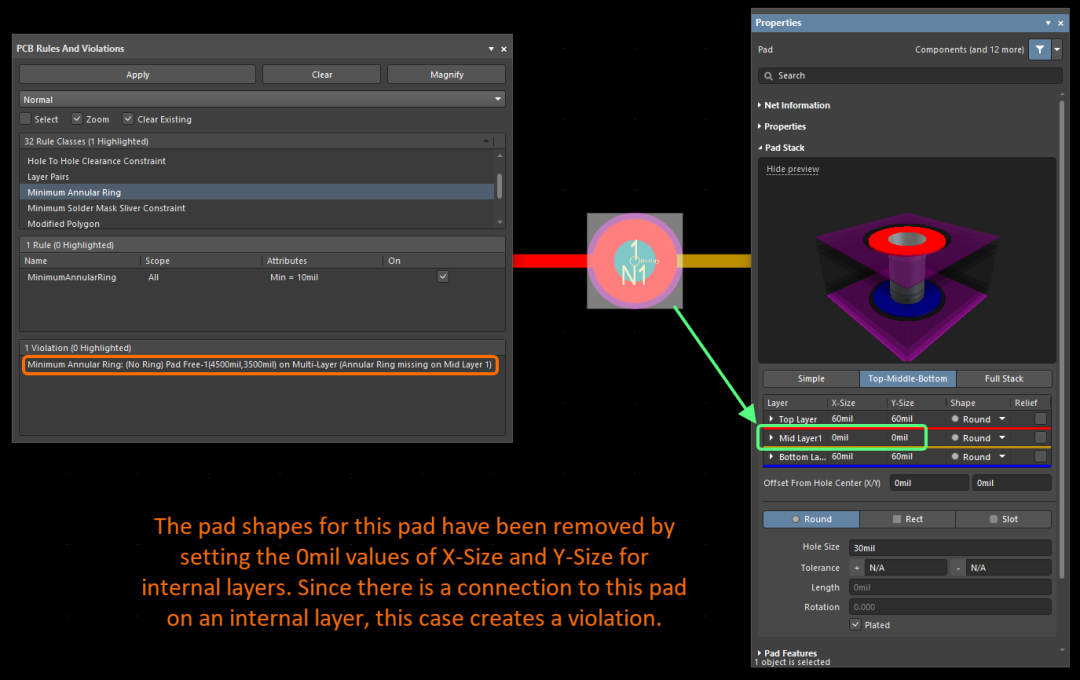
Minimum Annular Ring設計規則違規情況檢測改進示例。 請注意,如果一個焊盤或過孔的形狀尺寸小于孔尺寸但不等于0,則將導致其違反Minimum Annular Ring設計規則。因此,如果一個焊盤被用來定義一個安裝孔(無焊盤形狀),則建議將其形狀值設置為0。 該功能處于Open Beta階段,并且當在Advanced Settings對話框中啟用PCB.Rules.MinimumAnnularRingConnected選項時,該功能即可用。 數據管理改進 提交標簽 當前版本支持為任何設計項目提交,添加一個單一、自定義名稱的標簽(僅當該項目存儲在其內部Git VCS系統項下Workspace時)。您可以通過標簽,快速瀏覽項目歷史,以通過“標記”特定提交進行分享,或者快速找到所需設計階段。您僅能為已保存在Workspace中的提交,創建標簽。您可以在查看項目歷史時,創建標簽(右鍵單擊項目或文檔名稱,然后選擇History & Version Control ? Show Project History。單擊 打開菜單,然后選擇Create Tag,如下圖所示。
打開菜單,然后選擇Create Tag,如下圖所示。 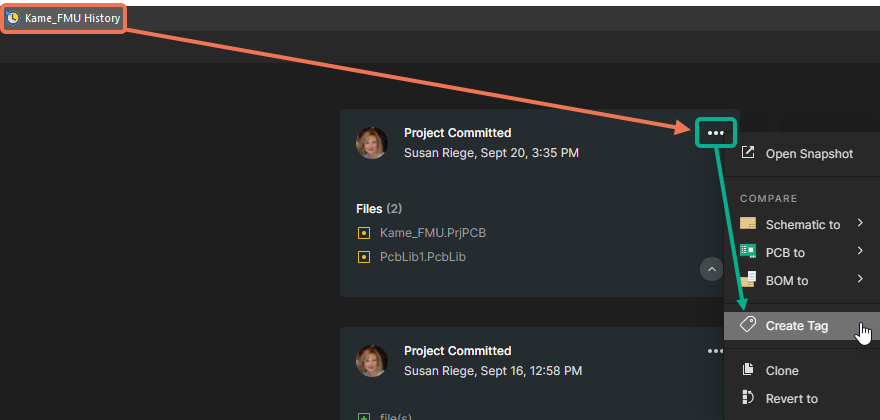 運行該命令后,Create Tag對話框將會打開。輸入想要的標簽,然后單擊Create。標簽會顯示在History選項卡上,如下圖所示。
運行該命令后,Create Tag對話框將會打開。輸入想要的標簽,然后單擊Create。標簽會顯示在History選項卡上,如下圖所示。 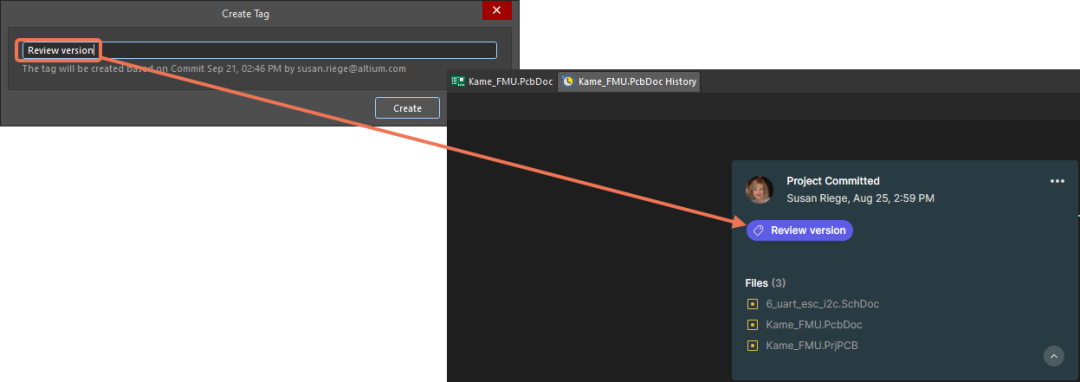 如果Tag名稱中有非法字符,則會出現一個信息彈窗向您發出提醒。在非法字符被刪除之前,將不會創建Tag。 如果項目有尚未推送的提交,則Save To Server對話框將會打開,并詢問您是否想要執行推送。如果提交被推送,則Create Tag對話框將會打開。 當項目通過Project Releaser發布后,其最新提交尚未創建標簽時,將自動向該最新提交分配給一個標簽。該標簽形式為RELEASE_
如果Tag名稱中有非法字符,則會出現一個信息彈窗向您發出提醒。在非法字符被刪除之前,將不會創建Tag。 如果項目有尚未推送的提交,則Save To Server對話框將會打開,并詢問您是否想要執行推送。如果提交被推送,則Create Tag對話框將會打開。 當項目通過Project Releaser發布后,其最新提交尚未創建標簽時,將自動向該最新提交分配給一個標簽。該標簽形式為RELEASE_
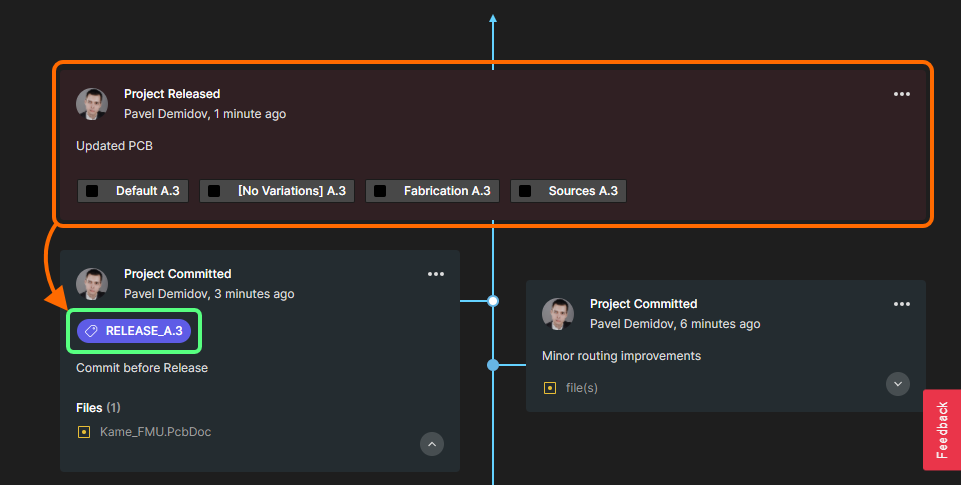
Project Releaser將為最新提交自動創建一個標簽。 您可以通過單擊 ,然后將鼠標懸停在Tag入口處,以重命名或刪除標簽,如下圖所示。此時,將打開一個對話框,您可以在其中輸入標簽的新名稱。如果選擇了Remove,則標簽會被立即刪除。
,然后將鼠標懸停在Tag入口處,以重命名或刪除標簽,如下圖所示。此時,將打開一個對話框,您可以在其中輸入標簽的新名稱。如果選擇了Remove,則標簽會被立即刪除。 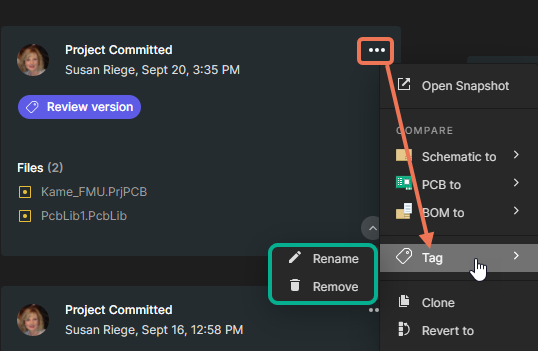 也可以通過右鍵單擊Projects面板中的項目或文檔名稱,訪問Create Tag命令,然后選擇History & Version Control ? Create Tag,以便為最后/最新提交創建一個標簽。
也可以通過右鍵單擊Projects面板中的項目或文檔名稱,訪問Create Tag命令,然后選擇History & Version Control ? Create Tag,以便為最后/最新提交創建一個標簽。 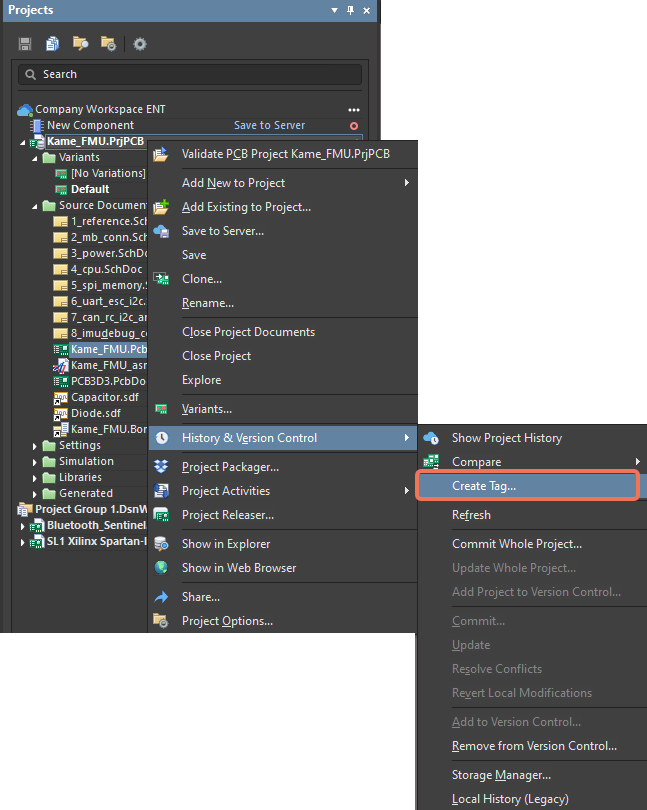 注意: 標簽支持不適用于外部版本控制。 每個提交只能創建一個標簽。 如需了解關于Altium Designer中項目歷史的更多信息,請參考Project History頁面。 此功能處于Open Beta階段。 自定義元器件供應商 在項目層面指定首選供應商時,增加了對Custom Parts Providers的支持,以供ActiveBOM在處理供應解決方案時使用。如需訪問Project Part Providers Preferences對話框,請在ActiveBOM文檔(*.BomDoc)的Properties面板中,單擊與Supply Chain區域中Favorite Suppliers List相關的Edit按鈕。啟用Custom Parts Provider選項,即可與所有其他提供商一同查看您的自定義零部件源。
注意: 標簽支持不適用于外部版本控制。 每個提交只能創建一個標簽。 如需了解關于Altium Designer中項目歷史的更多信息,請參考Project History頁面。 此功能處于Open Beta階段。 自定義元器件供應商 在項目層面指定首選供應商時,增加了對Custom Parts Providers的支持,以供ActiveBOM在處理供應解決方案時使用。如需訪問Project Part Providers Preferences對話框,請在ActiveBOM文檔(*.BomDoc)的Properties面板中,單擊與Supply Chain區域中Favorite Suppliers List相關的Edit按鈕。啟用Custom Parts Provider選項,即可與所有其他提供商一同查看您的自定義零部件源。 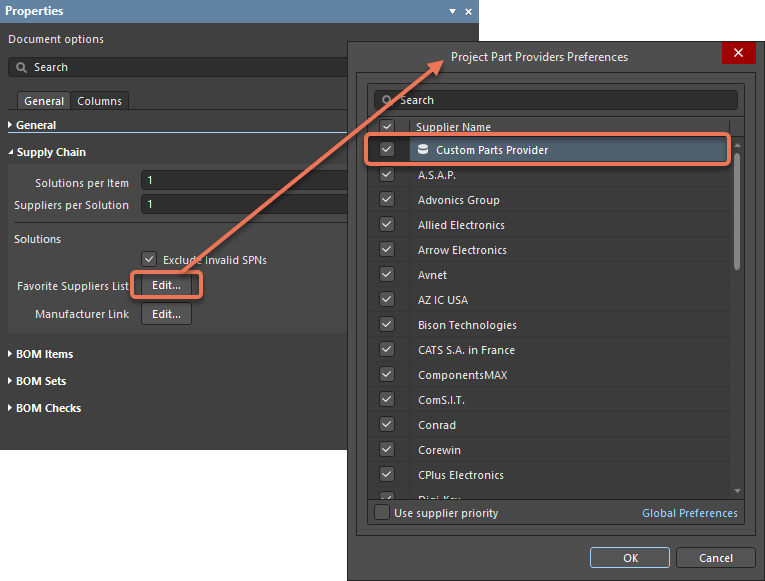
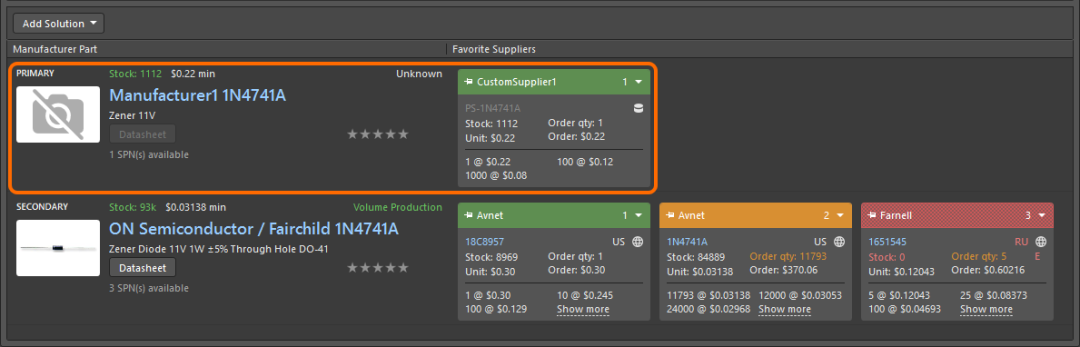 如需了解關于創建解決方案的更多信息,請參考Configuring the Available Suppliers。 如需了解關于Workspace零部件源配置的更多信息,請參考Part Source Configuration(Altium 365 Workspace、Enterprise Server Workspace)。 Manufacturer Part Search面板改進 當前版本中引入了Improvements to the Manufacturer Part Search面板,使該面板在處理搜索到的元件和填充Workspace Library時更加直觀。 元件保存控件 當與一個Workspace連接時,該面板的控件將自行與該Workspace的Save按鈕、該按鈕下拉菜單中Save to My Workspace命令或元件入口右鍵菜單中Save to My Workspace命令的元件獲取保持一致。使用Save按鈕,以通過選擇元件類型,然后選擇想要獲取的元件數據,將元件保存到當前Workspace中。
如需了解關于創建解決方案的更多信息,請參考Configuring the Available Suppliers。 如需了解關于Workspace零部件源配置的更多信息,請參考Part Source Configuration(Altium 365 Workspace、Enterprise Server Workspace)。 Manufacturer Part Search面板改進 當前版本中引入了Improvements to the Manufacturer Part Search面板,使該面板在處理搜索到的元件和填充Workspace Library時更加直觀。 元件保存控件 當與一個Workspace連接時,該面板的控件將自行與該Workspace的Save按鈕、該按鈕下拉菜單中Save to My Workspace命令或元件入口右鍵菜單中Save to My Workspace命令的元件獲取保持一致。使用Save按鈕,以通過選擇元件類型,然后選擇想要獲取的元件數據,將元件保存到當前Workspace中。 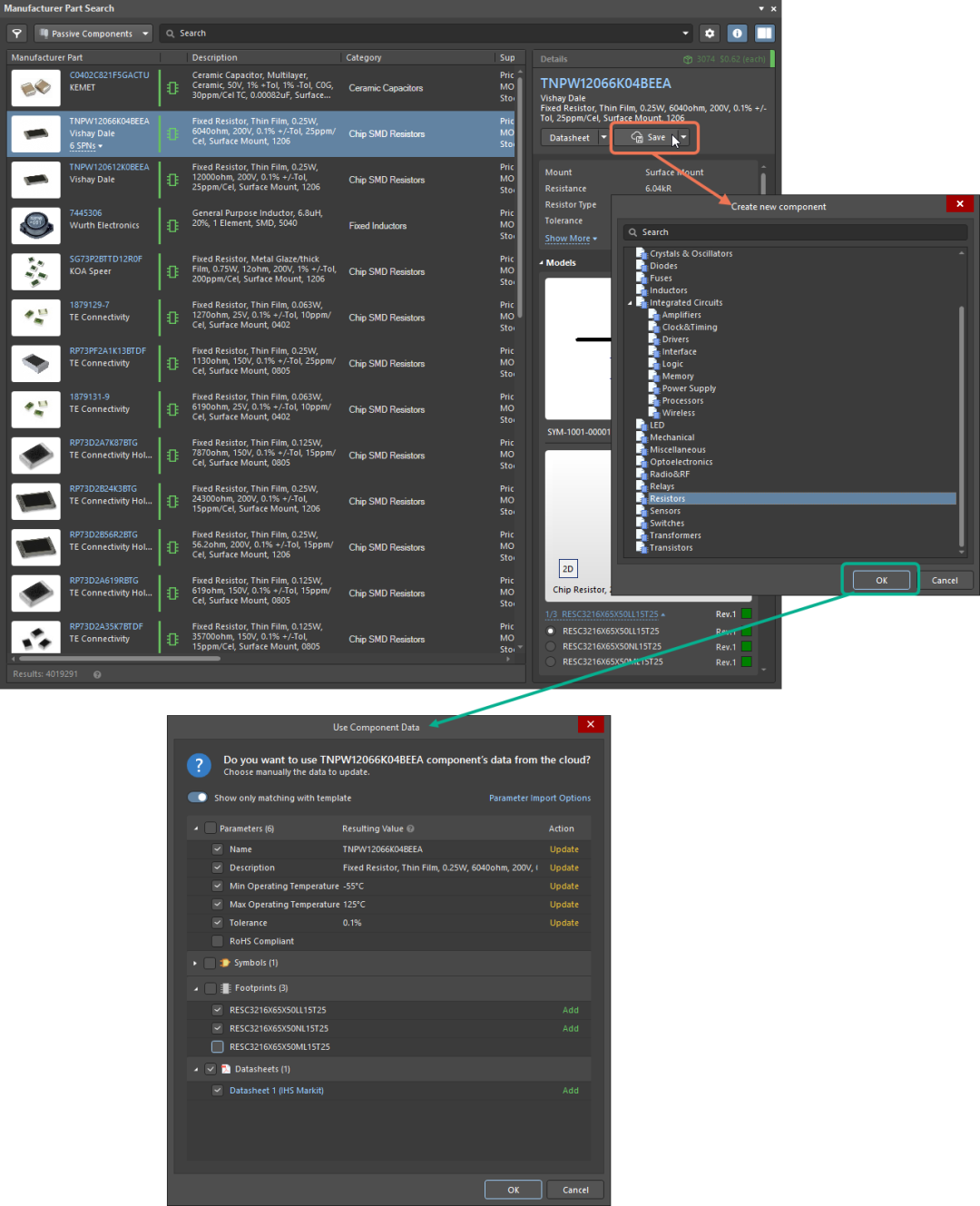 也可以通過將鼠標懸停在搜索到的一個元件圖片上,然后單擊
也可以通過將鼠標懸停在搜索到的一個元件圖片上,然后單擊 以啟動保存過程。
以啟動保存過程。 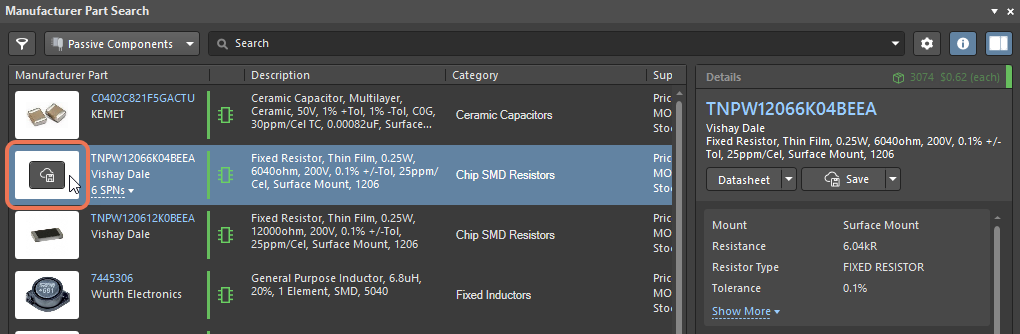 保存無模型的元件 通過之前版本,您僅能夠獲取有模型的元件。而當前版本允許您將無模型的元件保存到Workspace Library中,并可獲得其豐富的參數數據,以確保可稍后再來制作模型。
保存無模型的元件 通過之前版本,您僅能夠獲取有模型的元件。而當前版本允許您將無模型的元件保存到Workspace Library中,并可獲得其豐富的參數數據,以確保可稍后再來制作模型。 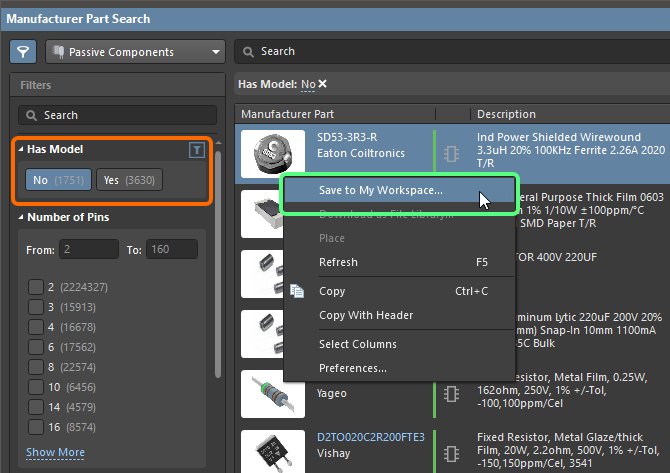 即使元件無模型,仍可獲取元件數據。 解決參數與模板之間的不匹配問題 此時,您可以在檢測到正在獲取的元件與Workspace內的模板之間存在參數命名不匹配后,在獲取過程中即時修復這種情況,并將變更保存到全局優選配置中。在Use Component Data對話框中,禁用Show only matching with template選項,以顯示所有元件參數。對于檢測到不匹配的參數,使用Fix控件以打開Parameter Mapping Configuration對話框,并根據需要進行修改。
即使元件無模型,仍可獲取元件數據。 解決參數與模板之間的不匹配問題 此時,您可以在檢測到正在獲取的元件與Workspace內的模板之間存在參數命名不匹配后,在獲取過程中即時修復這種情況,并將變更保存到全局優選配置中。在Use Component Data對話框中,禁用Show only matching with template選項,以顯示所有元件參數。對于檢測到不匹配的參數,使用Fix控件以打開Parameter Mapping Configuration對話框,并根據需要進行修改。 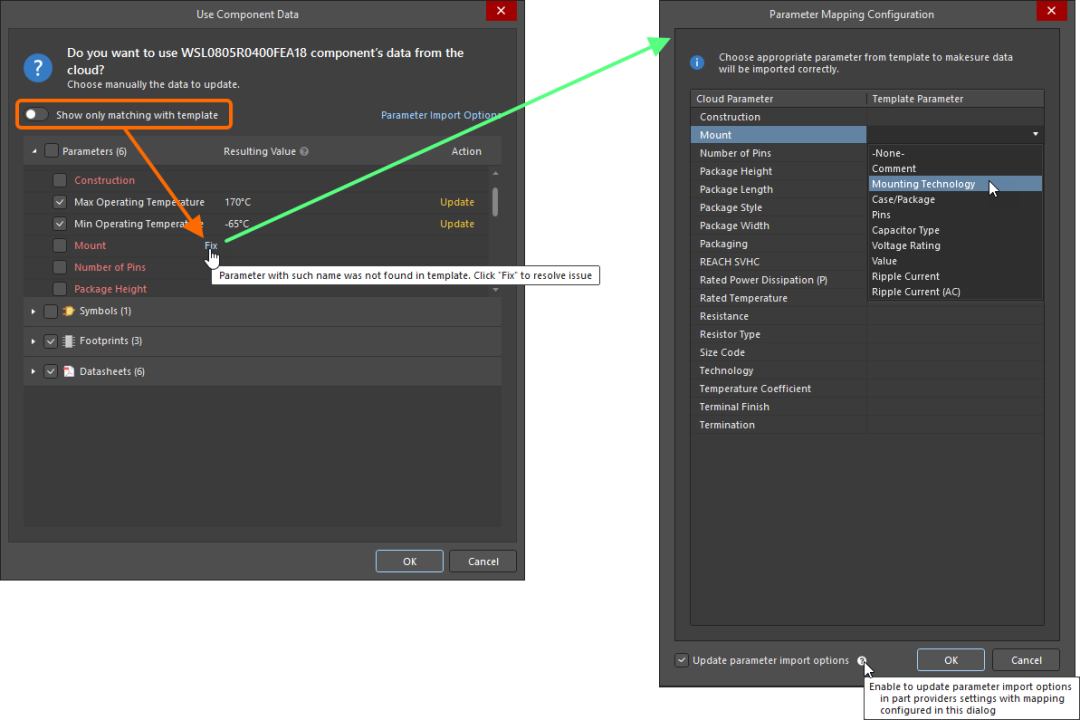 在Parameter Mapping Configuration對話框中,解決元件參數與元件模板之間的不匹配問題。 對未享受到已連接Workspace眾多好處的用戶而言,可以使用UI的類似控件,將其作為基于文件的庫進行下載。 如需了解關于Manufacturer Part Search面板的更多信息,請單擊此處。 Part Choice Management權限 當前版本對Part Choice Management控件進行了加強。Edit Operation Permissions對話框現在包括一個新的Part Choice Management入口。Workspace管理員可以使用該入口,對哪些用戶和角色能夠改變零部件選擇進行管理。
在Parameter Mapping Configuration對話框中,解決元件參數與元件模板之間的不匹配問題。 對未享受到已連接Workspace眾多好處的用戶而言,可以使用UI的類似控件,將其作為基于文件的庫進行下載。 如需了解關于Manufacturer Part Search面板的更多信息,請單擊此處。 Part Choice Management權限 當前版本對Part Choice Management控件進行了加強。Edit Operation Permissions對話框現在包括一個新的Part Choice Management入口。Workspace管理員可以使用該入口,對哪些用戶和角色能夠改變零部件選擇進行管理。
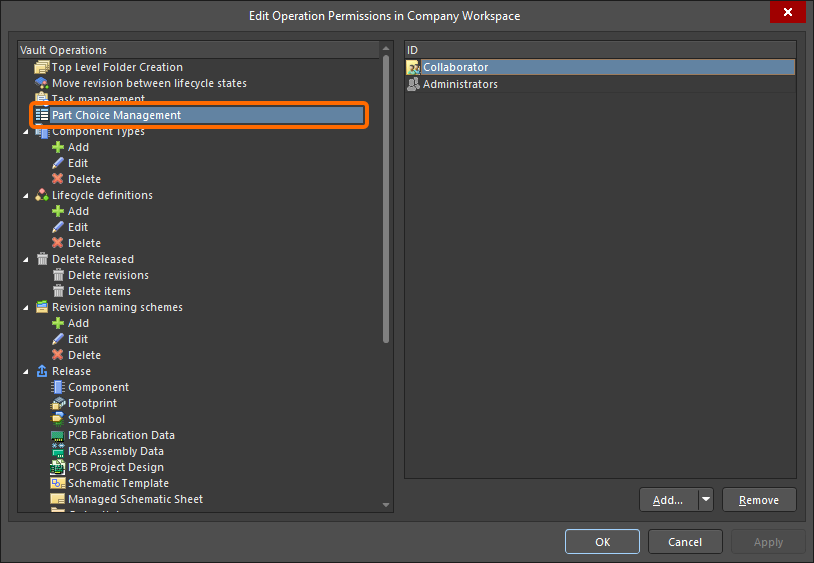
Edit Operation Permissions對話框中的Part Choice Management入口 任何沒有零部件選擇管理權限的用戶,在嘗試通過Component Editor(在其單一和批量元件編輯模式下)添加/修改部件選擇時,均將被阻止當前操作。 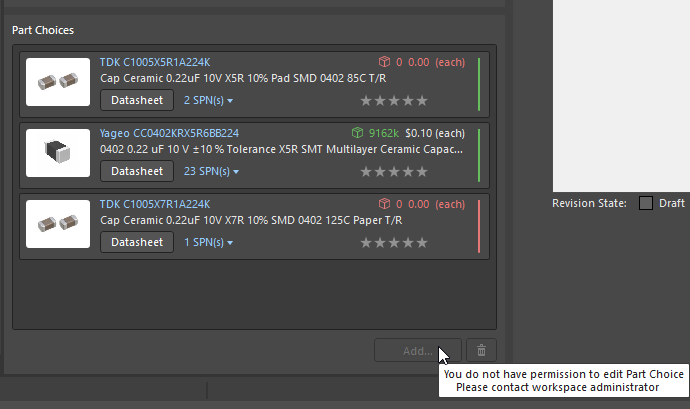
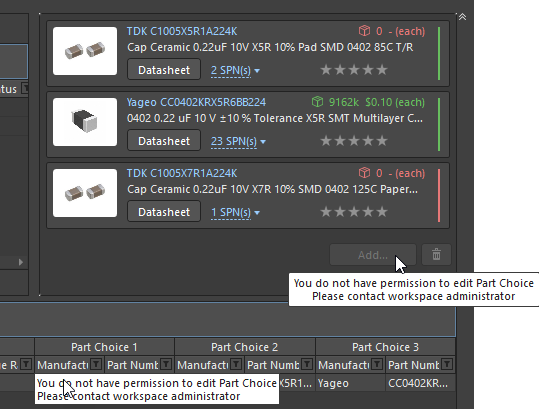
如果用戶沒有上述權限,則將無法編輯某個元件的零部件選擇。 在以下情況下,沒有Part Choice Management權限的用戶亦無法編輯零部件選擇:從Components面板中Workspace元件入口的右鍵菜單中訪問Operations ? Create/Edit PCL命令,從ActiveBOM文檔內Add Solution按鈕菜單中訪問 Edit PCL in Library命令,或者在瀏覽某個元件時單擊Explorer面板Part Choices視圖選項卡上的Edit按鈕。 如需了解關于管理權限的更多信息,請參考Setting Global Operation Permissions for a Workspace頁面。 如需了解關于部件選擇的更多信息,請參考Adding Supply Chain Information to a Component頁面。 電路仿真改進
數字和模擬模型的默認設置
此時,當仿真引擎自動插入ADC/DAC元件以處理模數和數模互連時,將提供并使用默認設置。數字輸入低電平和高電平(DIGIL、DIGIH)、數字輸入上升和下降延遲時間(DIGIRD、DIGIFD)、數字輸出低電平和高電平(DIGOL、DIGOH)、數字輸出未定義電平(DIGOU)以及數字輸出上升和下降時間(DIGOR、DIGOF)的設置,均可以在Advanced Analysis Settings對話框的Advanced選項卡中找到(在Simulation Dashboard面板中單擊Settings)。
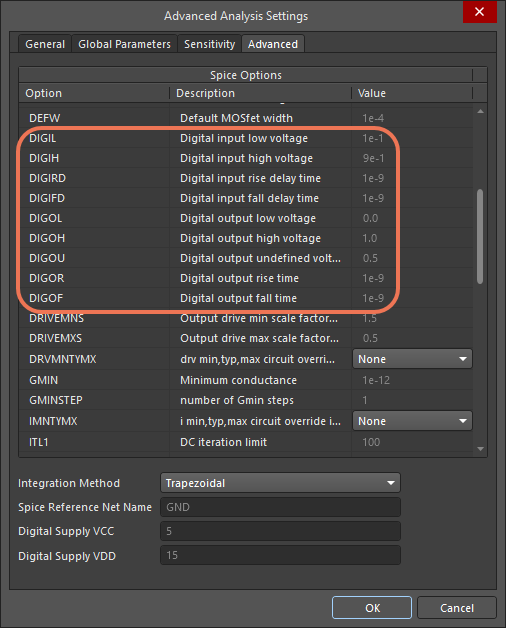
如需了解更多信息,請參考SPICE仿真指南。
對于電容器和電感器模型,運行AC Analysis時,輸出電壓(v[
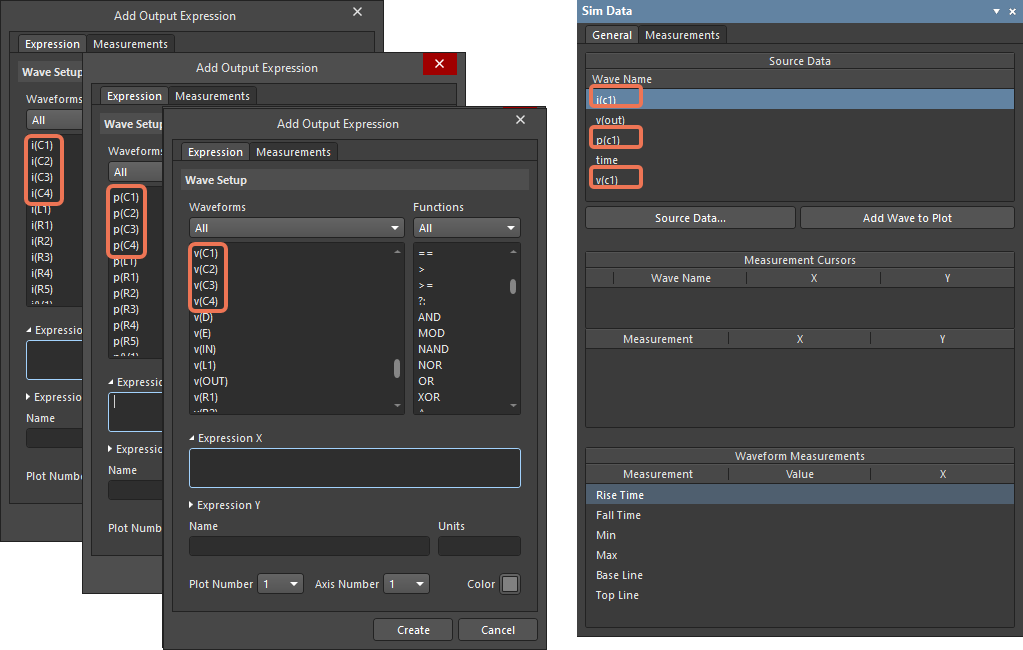
Altium Designer 22.10中完全公開的功能
以下功能已從Open Beta中退出,并在當前版本中過渡為Public。
檢測無網絡分配的銅基元 - 從22.5版開始提供
原理圖中‘Find Text - Jump’對話框可供使用 - 從22.9版開始提供
-
pcb
+關注
關注
4322文章
23124瀏覽量
398518 -
altium
+關注
關注
47文章
947瀏覽量
118169 -
引腳
+關注
關注
16文章
1202瀏覽量
50645
原文標題:Altium Designer 22.10.1 版本發布,新功能說明
文章出處:【微信號:AltiumChina,微信公眾號:Altium】歡迎添加關注!文章轉載請注明出處。
發布評論請先 登錄
相關推薦
Altium Designer 24.2.2新功能說明
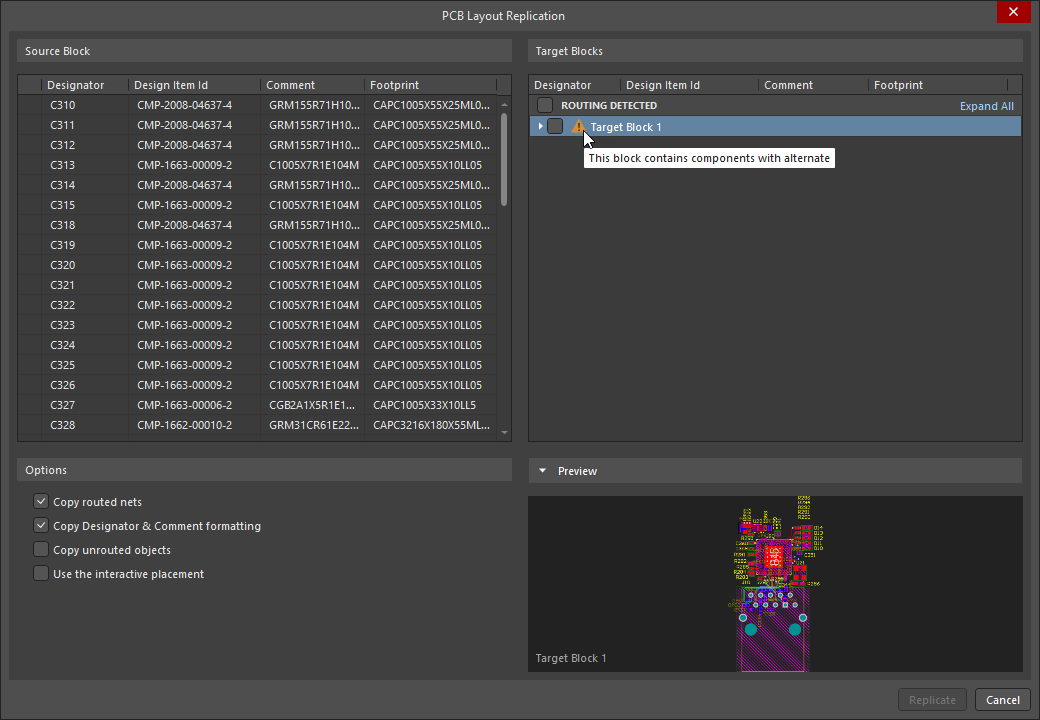
原創Altium Designer 17全程安裝及新功能視頻教程
Altium Designer 20 新功能官方直播
Altium Designer 6.3 新功能教程
Altium Designer 6.8的新功能介紹
altium_designer_16.1.11_軟件下載
Altium Designer教程之Altium Designer規則使用說明
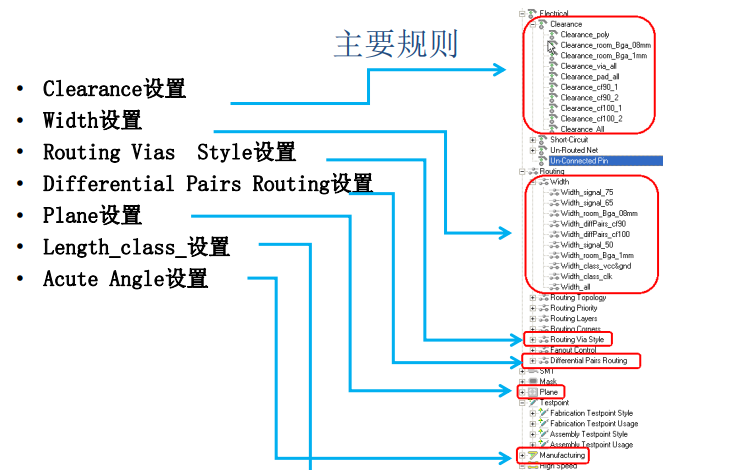




 Altium Designer 22.10.1離線包新功能說明
Altium Designer 22.10.1離線包新功能說明












評論